付録 B 属性エディタ
属性エディタは、アプリケーション・インタフェースをカスタマイズするためのもので、インタフェース・オブジェクトの属性 (外観または機能) を編集するのに使用します。この付録では、すべての属性エディタに共通する属性、および多くの属性エディタに共通する属性とボタンについて説明します。また、各オブジェクトごとの個別の属性エディタについても説明します。
セパレータ用の属性エディタ (ほとんどすべての属性エディタに共通の属性があります) を次に (共通要素を記して) 示します。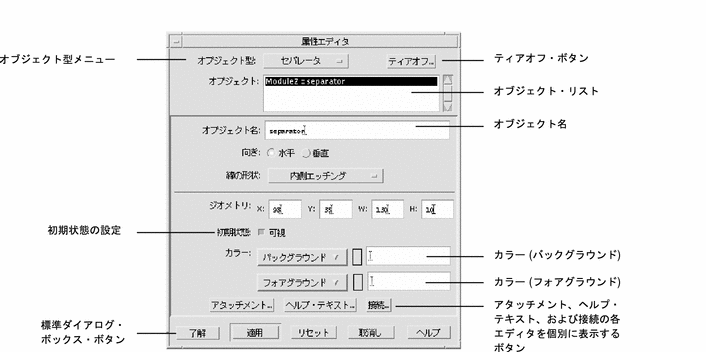
属性エディタ: 一般属性
アプリケーションの各オブジェクトの属性エディタは、それぞれ独自のものですが、これらのほとんどすべてに共通する属性があります。
- オブジェクト型
-
属性ではありません。[オブジェクト型] は、表示される属性エディタの型を選択するためのオプション・メニューです。選択したオブジェクト型によって、属性も変わります。
- オブジェクト
-
属性ではありません。[オブジェクト] は、現在のプロジェクト内で選択されたオブジェクト型のオブジェクトをリストします。リストには、各オブジェクトの単一の完全名が表示されます。この名前は、オブジェクトが存在するモジュール名、2 つのコロン、およびオブジェクト名で構成されます。
- オブジェクト名
-
デフォルト名、またはユーザが [オブジェクト] リストから選択したオブジェクトに付けた名前を表示します。
- 初期状態、可視
-
選択したオブジェクトをアプリケーションの起動時に表示するかどうかを指定します。カスタム・ダイアログ以外のすべてのオブジェクトでは、[可視] がデフォルトです。
- 初期状態、アクティブ
-
選択したオブジェクトをアプリケーションの起動時に「アクティブ」にするかどうかを指定するチェック・ボックスです。アクティブでないオブジェクトには機能しません。選択不可になっている場合、どの機能もオブジェクトから起動できません。
- カラー: バックグラウンド
-
選択したオブジェクトのバックグラウンド・カラーを指定します。既知のカラー名を入力するか、メニューから [カラー・チューザ] を選択して、表示されたパレットからカラーを選択します。
- カラー: フォアグラウンド
-
選択したオブジェクトのフォアグラウンド・カラーを指定します。既知のカラー名を入力するか、メニューから [カラー・チューザ] を選択して、表示されたパレットからカラーを選択します。
属性エディタ: 共通属性
- ボーダ枠
-
オブジェクトの周囲のボーダのタイプを決定します。選択肢は、[なし]、[外側のシャドウ]、[内側のシャドウ]、[外側エッチング]、および [内側エッチング] です。
- ジオメトリ
-
選択したオブジェクトの X と Y の位置、オブジェクトの幅 (W) と高さ (H) を示します。
X と Y の値は、選択したオブジェクトの位置 (その親との位置関係) を指定します。値はピクセル単位で、親オブジェクトの左上隅から子オブジェクトの左上隅までを計測したものです。W と H の値もピクセル単位です。
- グラフィック・ファイル名
-
選択したオブジェクトまたは項目のラベルとして使用するグラフィックを含むピックスマップ (.pm) またはビットマップ (.bm) ファイル名を示します。この属性は、[ラベルのタイプ] または [項目のラベルのタイプ] が「グラフィック」の場合にのみ使用できます。
- 項目のラベルのタイプ
-
[項目] リストにある選択した項目のラベルのタイプ ([文字列] または [グラフィック]) を指定します。[グラフィック] を選択した場合、「ラベル」は「グラフィック・ファイル名」になります。
- 項目の状態、アクティブ
- 項目
-
リスト中の項目を表すラベルをリストします。項目が [項目] リストから選択されると、[ラベル] または [グラフィック・ファイル名] フィールドにそのラベルが表示されます。
- ラベル (オブジェクト/項目)
-
選択したオブジェクトまたは項目のラベルを指定します。[ラベルのタイプ] で [グラフィック] を選択すると、「ラベル」は 「グラフィック・ファイル名」になります。[ラベルのタイプ] で [矢印] を選択すると、ボタン属性エディタで [ラベル] はアクティブでなくなります。
- ラベルのタイプ
-
選択したオブジェクトのラベルのタイプ ([文字列]、[グラフィック]、または [矢印]) を指定します。[グラフィック] を選択すると、「ラベル」は「グラフィック・ファイル名」になります。[矢印] を選択すると、ボタン属性エディタでラベルは矢印になり、[矢印の向き] 属性がアクティブになります。
- メニュー・タイトル
- ポップアップ、プルダウン・メニュー
-
選択したオブジェクトのポップアップまたはプルダウン・メニューを作成、接続、接続解除、または編集するメニュー・ボタンとテキスト・フィールドです。[メニュー] ボタンをクリックすると、4 つの選択肢 ([なし]、[新規メニューの作成]、[メニュー]、[現在の編集]) を持つメニューが表示されます。現在のプロジェクトにメニューがない場合は、[メニュー] と [現在の編集] はアクティブになりません。メニューが選択したオブジェクトにすでに接続されている場合は、そのメニュー名がテキスト・フィールドに表示されます。
- 位置 (ラベル)
-
選択したオブジェクトに関連したラベルの位置 ([左] または [上]) を指定します。この [位置] オプション・メニューは、[ラベルのタイプ] オプション・メニューの隣にあります。
- 位置 (XY)
-
選択したオブジェクトのその親との位置関係 (X,Y) を示します。値はピクセル単位で、親オブジェクトの左上隅から、子オブジェクトの左上隅までを計測したものです。
- スクロールバー
-
選択した区画にスクロール・バーを接続する場合に指定します。端末区画またはテキスト区画の場合の選択肢は、[なし] および [常時] で、描画領域区画の場合の選択肢は、[なし]、[必要時]、および [常時] です。
- サイズ
-
ウィンドウまたは区画の幅 (W) と高さ (H) の値を指定します。この値は、ウィンドウまたは区画をインタフェース内で手作業でサイズを変更すると変わります。端末区画またはテキスト区画の場合、単一値として [文字] または [ピクセル] を選択するオプション・メニューがあります。
- サイズ・ポリシー
-
選択したオブジェクトを固定サイズのまま保持するか、またはオブジェクトの内容に合わせて拡大縮小するかを指定します。ボタンおよびラベル用の選択肢は、[ラベルのサイズ] と [固定] で、ウィンドウおよびカスタム・ダイアログ用の選択肢は、[内容の調整] と [固定] です。
注 -
リスト項目の編集: リスト内に適切な数の項目が揃ったところで、項目リスト* のある属性エディタで最も簡単に項目編集を行う方法は、リストの最初の項目を選択することです。これにより、ラベルのテキスト・フィールドに項目が選択されます。新しい名前をその項目に入力して [Return] キーを押します。新しい名前が項目リストに表示され、リストの次の項目が選択されます。すべての項目の編集が完了するまで、選択、入力、[Return] という手順を繰り返して作業を進めてください。
* 項目リストのある属性エディタには、選択オブジェクト (ラジオ・ボックス、チェック・ボックス、オプション・メニュー)、コンボ・ボックス、リスト、メニュー、メニューバー、スピン・ボックスなどがあります。
属性エディタ: 共通ボタン
次に示す機能的なプッシュ・ボタンやメニュー・ボタンは、多くの属性エディタに共通です。属性エディタの最下部にあるボタン ([了解]、[適用]、[リセット]、[取消し]、および [ヘルプ]) は、他のエディタおよびダイアログ・ボックスに共通です。
- ティアオフ
-
選択した型の属性エディタを表示します。属性エディタで、他のオブジェクト型を表示している時に、特定のオブジェクトの型を編集する場合に使用します。
- 項目の追加
-
[項目] リスト中の選択した項目の後ろに項目を追加します。追加した項目には、「Item1」で始まるデフォルト名が付けられ、追加する数に応じて数字が増加します。デフォルトでは、項目は、選択した項目の後ろに追加されます。
- 編集
-
リスト中の編集機能 ([後ろに追加]、[前に追加]、[変更]、[カット]、[コピー]、[ペースト]、[削除]) を実行します。[後ろに追加] および [前に追加] は、リスト中の選択した項目の後ろまたは前に、項目を追加します。[変更] は、行なった変更を適用します。[カット]、[コピー]、[ペースト]、および [削除] は、選択した項目に対して動作します。通常、[カット] と [コピー] は、[ペースト] に備えて、選択した項目をバッファに置きます。[削除] は、項目を削除しますが、バッファに置きません。
- アタッチメント
-
アタッチメント・エディタを表示します。メイン・ウィンドウ、メニューバー、カスタム・ダイアログ、または区画ウィンドウ属性エディタには [アタッチメント] ボタンはありません。
- ヘルプ・テキスト
- 接続
- 了解
-
選択したオブジェクトに対する変更内容を適用し、エディタを終了します。属性を変更すると、エディタの左側に変更を示す線が付きます。
- 適用
- リセット
- 取消し
- ヘルプ
-
エディタのヘルプを表示します。アプリケーション・ビルダのヘルプについては、「ヘルプおよびヘルプへの接続の作成」を参照してください。
個々の属性エディタ
個々の属性エディタは、次のいずれかの手順で表示できます。
インタフェースまたは [モジュール・ブラウザ] で、オブジェクトをダブルクリックします。
オブジェクトを選択して、アプリケーション・ビルダの主ウィンドウ上の [エディタ] メニューから [属性] を選択します。
インタフェースまたはブラウザのポップアップ・メニューから [属性] を選択します。
属性エディタの最上部にある [オブジェクト型] オプション・メニューから、オブジェクト型を選択します。
個々の属性エディタについては、次節で説明します。
ボタン属性エディタ
ボタン・オブジェクトに特有の属性のみを説明します。オブジェクト型、オブジェクト、オブジェクト名、初期状態、およびカラーについては、「属性エディタ: 一般属性」を参照してください。ラベルのタイプ、ラベル、プルダウン・メニュー、サイズ・ポリシー、およびジオメトリについては、「属性エディタ: 共通属性」を参照してください。
- ボタンのタイプ
-
選択したボタンの種類 ([プッシュ]、[描画]、または [メニュー]) を指定します。デフォルトは、[プッシュ] ボタンです。[メニュー] を選択すると、コントロール・パレットからメニュー・ボタンをドラッグ&ドロップするように、プッシュ・ボタンがメニュー・ボタンに変換されます。[メニュー] を選択すると、[プルダウン・メニュー] 属性がアクティブになります。ボタンのタイプについては、付録 A 「アプリケーション・ビルダのウィンドウとダイアログ・ボックス」の「コントロール・パレット」を参照してください。
- ラベル揃え
-
ボタンのボーダ枠内のボタン・ラベルの揃え方 ([左]、[右]、または [中央]) を指定します。[ラベル揃え] は、[サイズ・ポリシー] で [固定] を選択した場合にのみ有効です。このメニューは、[ラベルのタイプ] で [矢印] を選択すると、アクティブでなくなります。
- 矢印の向き
-
[ラベルのタイプ] で [矢印] を選択した場合の矢印の指す向き ([上]、[下]、[左]、または [右]) を指定します。
選択属性エディタ
選択オブジェクト (ラジオ・ボックス、チェック・ボックス、オプション・メニュー) に特有の属性のみを説明します。オブジェクト型、オブジェクト、オブジェクト名、初期状態、およびカラーについては、「属性エディタ: 一般属性」を参照してください。ラベルのタイプ、(ラベルの) [位置]、[ラベル] (オブジェクト)、項目、項目のラベルのタイプ、ラベル (項目)、項目の状態 (アクティブ)、および位置 (XY) については、「属性エディタ: 共通属性」を参照してください。
- 選択の型
-
選択したオブジェクトの選択オブジェクトの型 (ラジオ・ボックス、チェック・ボックス、またはオプション・メニュー) を指定します。オブジェクトは、何を選択したかによって形が変わります。コントロール・パレットには、選択できる各型に対してコントロール・オブジェクトがあるので注意してください。選択の型については、付録 A 「アプリケーション・ビルダのウィンドウとダイアログ・ボックス」の 「コントロール・パレット」を参照してください。
- 行数/列数
-
ラジオ・ボックスまたはチェック・ボックスを行または列によるレイアウト表示にするかどうか、およびそれぞれ何行、何列にするかを指定します。オプション・メニューには有効ではありません。
- 項目の状態、選択
-
コンパイル済みアプリケーションを開いた時に、選択したオブジェクトを選択しておくかどうかを指定します。選択できるのは、1 つの項目のみです。チェック・ボックスまたはラジオ・ボックスのオブジェクトの場合、選択した項目には、選択されているという印が付きます。
オプション・メニューの場合、選択したオブジェクトのラベルが、アプリケーションを開いた時にオプション・メニューに表示されます。
コンボ・ボックス属性エディタ
コンボ・ボックスに特有の属性のみを説明します。オブジェクト型、オブジェクト、オブジェクト名、初期状態、およびカラーについては、「属性エディタ: 一般属性」を参照してください。ラベルのタイプ、(ラベルの) 位置、ラベル、項目、(項目の) ラベル、および位置 (XY) については、「属性エディタ: 共通属性」を参照してください。
- コンボ・ボックスのタイプ
-
選択したコンボ・ボックスのテキスト・フィールドを、コンパイル済みアプリケーションで [固定] にするか [編集可能] にするかを指定します。[編集可能] を選択した場合は、編集機能を実装するためにコードを記述しなければなりません。
- 選択
-
コンパイル済みアプリケーションを開いた時に選択されている項目を指定します。
- 幅
-
リスト中の [最長項目] に合わせて、コンボ・ボックスを拡大縮小するか、そのボックスの幅 (W) を固定にするかを指定します。[固定] を選択した場合、幅 (W) の値は編集できます。
コントロール区画属性エディタ
コントロール区画に特有の属性はありません。オブジェクト型、オブジェクト、オブジェクト名、初期状態、およびカラーについては、「属性エディタ: 一般属性」を参照してください。ボーダ枠、サイズ・ポリシー、ジオメトリ、ポップアップ・メニュー、およびメニュー・タイトルのについては、「属性エディタ: 共通属性」を参照してください。
カスタム・ダイアログ属性エディタ
カスタム・ダイアログ・オブジェクトに特有の属性のみを説明します。オブジェクト型、オブジェクト、オブジェクト名、初期状態、およびカラーについては、「属性エディタ: 一般属性」を参照してください。サイズ・ポリシーおよびサイズの説明については、「属性エディタ: 共通属性」を参照してください。
- ダイアログのタイトル
- ウィンドウの親
-
選択したカスタム・ダイアログの親のメイン・ウィンドウを指定するオプション・メニューです。選択肢は、[なし] とプロジェクト内の任意のメイン・ウィンドウです。メイン・ウィンドウをウィンドウの親として指定した場合、カスタム・ダイアログをメイン・ウィンドウでアイコン化したり解除したりできます。この機能は、テスト・モードでは作動せず、コンパイル済みアプリケーションで作動するので注意してください。
- ユーザによるサイズ変更モード
-
ウィンドウを [固定] にするか [アジャスト可能] にするか (コンパイル済みアプリケーションでサイズ変更を可能にするかどうか) を指定します。
- ダイアログ領域
- デフォルト・ボタン
-
ダイアログ・ボタンのうち、デフォルトで選択されている 1 つのボタンを選択ボタンとして指定します。選択したボタンで表される機能は、マウス・カーソルがコンパイル済みアプリケーションのカスタム・ダイアログにある時に [Return] キーを押すと実行されます。
- ヘルプ・ボタン
-
ダイアログ・ボタンの 1 つをヘルプ・ボタンとして指定します。ヘルプ・エディタと、ヘルプの作成方法については、「ヘルプおよびヘルプへの接続の作成」を参照してください。
描画領域区画属性エディタ
描画領域区画オブジェクトに特有の属性のみを説明します。オブジェクト型、オブジェクト、オブジェクト名、初期状態、およびカラーについては、「属性エディタ: 一般属性」を参照してください。スクロールバー、ボーダ枠、ジオメトリ、ポップアップ・メニュー、およびメニュー・タイトルについては、「属性エディタ: 共通属性」を参照してください。
- トータル・キャンバス・サイズ
-
描画領域キャンバスの幅 (W) と高さ (H) を指定します。描画領域区画のサイズがキャンバス・サイズ (デフォルトでは、400 * 400 ピクセル) より小さいと、キャンバスの一部だけしか表示されないので注意してください。スクロール・バーを使用して、キャンバスの他の部分を表示できます。
ファイル選択ダイアログ属性エディタ
ファイル選択ダイアログ・オブジェクトに特有の属性のみを説明します。オブジェクト型、オブジェクト、オブジェクト名、初期状態、およびカラーについては、「属性エディタ: 一般属性」を参照してください。
- ウィンドウの親
-
ファイル選択ダイアログのメイン・ウィンドウの親を指定します。表示の際、ファイル選択ダイアログは、そのメイン・ウィンドウ上に表示されます。デフォルトでは、主メイン・ウィンドウが、すべてのファイル選択ダイアログの親です。
- ダイアログのタイトル
-
ファイル選択ダイアログの最上部にあるタイトル・バーに表示されるタイトルを指定します。
- 初期ディレクトリ
-
ファイル選択ダイアログの [パス] フィールドに開始値として設定されるフォルダ (ディレクトリ) セットを指定します。
- 検索パターンのタイプ
-
ファイル選択ダイアログの [フィルタ] フィールドの値を指定します。[フィルタ] の値は、[ファイル] フィールドにリストされるファイルを限定します。デフォルト値は * (アスタリスク) です。これは、現在のフォルダのすべてのファイルをリストすることを意味します。アプリケーション・ビルダの [モジュールのインポート] ファイル選択ダイアログの [フィルタ] の値は *.bil です。これは、.bil で終わるファイルだけをリストすることを意味します。
- 了解ボタンのラベル
-
ファイル選択ダイアログの最下部の最左端にあるボタンに表示されるラベル (通常は「了解」) を指定します。このボタンをクリックすると、ファイル選択の操作は完了し、ファイル選択ダイアログは閉じます。アプリケーション・ビルダの [モジュールのインポート] ファイル選択ダイアログでは、このボタンのラベルは「インポート」です。
- ポップダウン動作
グループ属性エディタ
グループ属性エディタは、アプリケーション・ビルダの主ウィンドウの [エディタ] メニューから [グループ] を選択するか、属性エディタの [オブジェクト型] オプション・メニューから [グループ] を選択して表示でき、グループのレイアウトおよび構成を変更するために使用されます。属性エディタで編集されるほとんどのオブジェクトとは異なり、グループは作成されたオブジェクトで、オブジェクト・パレットからは使用できません。グループの作成方法については、「オブジェクトのグループ化」を参照してください。
グループ・オブジェクトに特有の属性のみを説明します。オブジェクト型、オブジェクト、初期状態、およびカラーについては、「属性エディタ: 一般属性」を参照してください。ボーダ枠と位置については、「属性エディタ: 共通属性」を参照してください。
アプリケーション・ビルダの主ウィンドウの [エディタ] メニューから [グループ] を選択するのは、オブジェクト型がグループの時に属性エディタで [ティアオフ] ボタンをクリックするのと同じことなので注意してください。
- グループ名
- レイアウトの型
-
選択したグループのオブジェクトの [任意]、[垂直]、[水平]、または [行/列] レイアウトを指定します。
- 行数/列数
-
主レイアウトを行 (垂直レイアウト) または列 (水平レイアウト) にする、およびそれぞれ何行、何列で表示するかを指定します。[レイアウトの型] が [行/列] の場合にのみアクティブになります。
- 垂直揃え
-
選択したグループのオブジェクトの揃え方 (左端、コロン/ラベル、中央行、または右端) を指定します。[レイアウトの型] が [垂直] か [行/列] の場合にのみアクティブになります。
- 間隔
-
選択したグループのオブジェクト間がどのくらい離れているかをピクセル数で指定します。[垂直揃え] の [間隔] は、[レイアウトの型] が [垂直] か [行/列] の場合にのみアクティブになります。[水平揃え] の [間隔] は、[レイアウトの型] が [水平] か [行/列] の場合にのみアクティブになります。
- 水平揃え
-
選択したグループのオブジェクトの揃え方 (上端、中央行、または下端) を指定します。[レイアウトの型] が [水平] か [行/列] の場合にのみアクティブになります。
ラベル属性エディタ
ラベル・オブジェクトに特有の属性のみを説明します。オブジェクト型、オブジェクト、オブジェクト名、初期状態、およびカラーについては、「属性エディタ: 一般属性」を参照してください。ラベルのタイプ、ラベル、サイズ・ポリシー、およびジオメトリについては、「属性エディタ: 共通属性」を参照してください。
コンパイル済みアプリケーションでは、ラベルの周囲にボーダは表示されないので注意してください。ラベルの周囲にボーダを付ける場合は、第 7 章「オブジェクトのグループ化と接続」の「オブジェクトの周囲にボーダを作成するには」を参照してください。
リスト属性エディタ
リスト・オブジェクトに特有の属性のみを説明します。オブジェクト型、オブジェクト、オブジェクト名、初期状態、およびカラーについては、「属性エディタ: 一般属性」を参照してください。ラベルのタイプ、位置 (ラベル)、ラベル、項目、(項目の) ラベル、位置 (XY)、ポップアップ・メニュー、およびメニュー・タイトルについては、「属性エディタ: 共通属性」を参照してください。
- 選択モード
-
スクロール・リストからどのようにオブジェクトを選択するかを指定します。選択肢は、[単一選択]、[ブラウズ選択]、[複数選択]、および [複数選択のブラウズ] です。
[単一選択] モードでは、マウス・ボタン 1 をクリックすることによって、1 つの項目だけを選択できます。
[ブラウズ選択] モードでは、1 つの項目を選択できますが、マウス・ボタン 1 を押して、希望する項目が選択されるまでリスト上をドラッグできます。
[複数選択] モードでは、隣接していない複数の項目をマウス・ボタン 1 で選択できます。
[複数選択のブラウズ] モードでは、項目上でカーソルをドラッグしたり、選択した項目とカーソル位置の間で、[Shift] キーとマウス・ボタン 1 を使用したりして、隣接している複数の項目を選択できます。
- 選択
- 幅
-
リスト中の [最長項目] に合わせて、リスト・オブジェクトを拡大縮小するか、そのボックスの幅 (W) を固定にするかを指定します。[固定] を選択した場合、幅 (W) の値は編集できます。
- 高さ
-
リスト内のテキスト行数、またはその高さ (ピクセル単位) を指定します。
メイン・ウィンドウ属性エディタ
メイン・ウィンドウ・オブジェクトに特有の属性のみを説明します。オブジェクト型、オブジェクト、オブジェクト名、初期状態 (可視)、およびカラーについては、「属性エディタ: 一般属性」を参照してください。サイズ・ポリシーとサイズについては、「属性エディタ: 共通属性」を参照してください。
- ウィンドウのタイトル
- アイコン・ファイル
-
アプリケーション・アイコンのグラフィカル表示を含むグラフィック・ファイル名を指定します。このオブジェクトは、タイトル・バーのアイコン化ボタンをクリックして、アプリケーションを「アイコン化」すると表示されます。
- アイコン・マスク・ファイル
-
アイコン・マスクの下のアイコンの表示の形を決定するビットマップを含むグラフィック・ファイル名を指定します。アイコン・マスクは型抜きのように、マスクのピクセルに対応するアイコンのピクセルだけを表示します。
- アイコン・ラベル
- ユーザによるサイズ変更モード
-
ウィンドウを [固定] か [アジャスト可能] にするか (コンパイル済みアプリケーションでサイズ変更を可能にするかどうか) を指定します。
- ウィンドウ領域
-
メイン・ウィンドウにメニュー・バー、ツール・バー、またはフッタを持たせるかどうかを指定します。
ツール・バーまたはフッタは、属性エディタではコントロール区画オブジェクトとして反映されるので注意してください。アプリケーション・ビルダの主ウィンドウの [構築/テスト] ツール・バーにあるラジオ・ボタンのように、コントロールをツール・バーに追加して、コントロールとプログラム上の機能の間に接続を作成する場合があります。ツール・バーまたはフッタを使用できるようにするには、コードを記述しなければなりません。
- 初期状態、アイコン表示
-
コンパイル済みアプリケーションを開いた時に、ウィンドウをウィンドウとして表示するか、アイコンとして表示するかを指定します。
メニュー属性エディタ
メニューを作成するのに使用するメニュー属性エディタは、次のいずれかの手順表示できます。
アプリケーション・ビルダの主ウィンドウの [エディタ] メニューから [メニュー] を選択します。
注 -
アプリケーション・ビルダの主ウィンドウの [エディタ] メニューから [メニュー] を選択するのは、[オブジェクト型] が [グループ] の時の属性エディタで [ティアオフ] ボタンをクリックするのと同じことです。
属性エディタの [オブジェクト型] オプション・メニューから [メニュー] を選択します。
属性エディタの [ポップアップ・メニュー] オプション・メニューから [新規メニューの作成] を選択します。
属性エディタで編集されるほとんどのオブジェクトとは異なり、メニューは作成されたオブジェクトですが、オブジェクト・パレットからは使用できません。
メニュー・オブジェクトに特有の属性のみを説明します。オブジェクト型、オブジェクト、オブジェクト名、およびカラーについては、「属性エディタ: 一般属性」を参照してください。項目、ラベル、および項目の状態 (アクティブ) については、「属性エディタ: 共通属性」を参照してください。
- 新規メニューの追加
- 編集
-
メニュー・オブジェクトのリスト中の選択した項目に対する編集機能 ([カット]、[コピー]、[ペースト]、または [削除]) を実行します。[カット] と [コピー] は、[ペースト] に備えて、選択した項目をバッファに置きます。[削除] は、項目を削除しますが、バッファに置きません。
- ティアオフ
-
ティアオフを [使用する] か [使用しない] にするかを指定します。[使用する] にした場合、選択したメニューは「表示可能」になります。つまり、[ティアオフ] インジケータ (ドット付きの行) をクリックした場合、メニューは、ユーザが明示的に消すまで表示されます。
- 項目のラベルのタイプ
-
[項目] リストに選択された項目のラベルのタイプ ([文字列]、[グラフィック]、または [セパレータ]) を指定します。[グラフィック] を選択すると、「ラベル」が「グラフィック・ファイル名」になります。[セパレータ] を選択すると、[ラベル] または [グラフィック・ファイル名] がアクティブでなくなり、[線の形状] がアクティブになります。[セパレータ] メニュー項目は、アプリケーション・ビルダの主ウィンドウの [エディタ] メニューに表示されるようなメニューの仕切りを作成するために使用されます。
- 項目のニーモニック
-
メニューが表示されている時の項目を選択するためのキーボード・ショートカットとして、選択された項目の 1 文字を指定します。指定した文字には下線が付きます。メニューが表示されている時にニーモニック文字を押すと、その項目が選択されます。大文字と小文字を区別します。特殊文字は、1 つのメニュー内で 1 度だけしかニーモニックとして使用できないので注意してください。
- アクセラレータ
-
選択した項目の選択用のキーボード・ショートカットを指定します。アクセラレータは、接頭辞 (Ctrl、Alt、Meta、または Shift)、<Key>、 および文字 (大文字または小文字) で構成されます。たとえば、Control-x をアクセラレータにするには、次のように入力します。
Ctrl<Key>x
テスト・モードまたはコンパイルしたアプリケーションでメニューを表示すると、メニュー項目ラベルの右に「Ctrl+x」が取り込まれます。メニューのあるウィンドウのカーソルで、[Control] キーを押しながら x を入力すると、指定したアクションが実行されます。
[Shift] キーと他のキーを組み合わせて、複合の接頭辞を形成することもできます。Shift Control-x をアクセラレータにするには、次のように入力します。
Shift Ctrl<Key>x
- 線の形状
-
選択したセパレータ項目の線の形状のタイプを指定します。これは、[項目ラベルのタイプ] が [セパレータ] の時だけアクティブです。選択肢は、[なし]、[内側エッチング]、[外側エッチング]、[内側エッチング・ダッシュ]、[一本線]、[二本線]、[外側エッチング・ダッシュ]、[一本の破線]、および [二本の破線]です。選択された線の形状のセパレータは、グラフィックまたはテキスト・ラベルの代わりにメニューに表示されます。
- 項目のサブメニュー
-
[項目] リスト中の選択した項目のサブメニューを接続、接続解除、作成、または編集するためのメニュー・ボタンおよびテキスト・フィールドです。サブメニューが、選択した項目に接続されると、サブメニュー名がテキスト・フィールドに表示されます。
メニューバー属性エディタ
メニュー・バー・オブジェクトに特有の属性のみ説明します。オブジェクト型、オブジェクト、オブジェクト名、初期状態、およびカラーについては、「属性エディタ: 一般属性」を参照してください。項目、項目のラベルのタイプ、ラベル、プルダウン・メニュー、および項目の状態 (アクティブ) については、「属性エディタ: 共通属性」を参照してください。
- 項目のニーモニック
-
メニュー表示用のキーボード・ショートカットとして、選択した項目の 1 文字を指定します。メニュー・バー上の指定した文字に下線が付きます。テスト・モードおよびコンパイル済みアプリケーションでは、メニュー・バーのあるウィンドウにフォーカスがある時に、[Alt] キーを押したままニーモニック文字 (大文字と小文字の区別なし) を押すと、メニューが表示されます。
- 項目の状態
-
[ヘルプ・アイテムです] が選択されていると、選択した項目が [ヘルプ] メニューであることを指定します。[ヘルプ] メニューは、メニュー・バーの右端に表示され、オンライン・ヘルプ機構への接続が組み込まれています。デフォルトでは、[ヘルプ] というラベルの項目がヘルプ・ボタンです。
区画ウィンドウ属性エディタ
属性エディタで編集されるほとんどのオブジェクトとは異なり、区画ウィンドウは作成されたオブジェクトで、オブジェクト・パレットからは使用できません。区画ウィンドウの作成方法については、「区画ウィンドウを作成するには」を参照してください。
区画ウィンドウ・オブジェクトに特有の属性のみを説明します。オブジェクト型、オブジェクト、オブジェクト名、および初期状態については、「属性エディタ: 一般属性」を参照してください。
- 区画
-
区画ウィンドウを構成する区画をリストします。
- 区画のジオメトリ
-
[区画] リストから選択した区画の幅 (W) と高さ (H) を表示します。
- 区画の高さ
-
選択した区画の高さの最小値 (Min) と最大値 (Max) を指定します。この値で、区画間でサッシを移動した場合の区画の高さを制限します。
スケール属性エディタ
スケールまたはゲージ・オブジェクトに特有の属性のみを説明します。オブジェクト型、オブジェクト、オブジェクト名、初期状態、およびカラーについては、「属性エディタ: 一般属性」を参照してください。ラベルのタイプ、位置 (ラベル)、ラベル、およびジオメトリについては、「属性エディタ: 共通属性」を参照してください。
- スケールのタイプ
-
[スケール] または [ゲージ] を指定します。スケールにはスライダがあり、(コンパイル済みアプリケーションまたはテスト・モードでは) ユーザによる変更が可能です 。
- 向き
-
スケール・オブジェクトを [水平] または [垂直] の向きで表示するかを指定します。
- 方向
-
水平スケール・オブジェクトの場合、増加分の方向を [左から右] か [右から左] にするかを指定します。垂直スケール・オブジェクトの場合、増加分の方向を [下から上] か [上から下] にするかを指定します。
- 値の範囲
-
スケール・オブジェクトの最小値、最大値、または増加値を指定します。値はすべて整数でなければなりません。増加値は (コンパイル済みアプリケーションまたはテスト・モードで)、スケール・オブジェクトのどちらかの終端をマウスでクリックした時に使用されます。次の「小数点」を参照してください。
- 小数点
-
スケール値を小数点付きで表示する場合、小数点の位置は右から何番目であるかという数に換算して指定します ([値の表示] にチェック・マークが付いている場合)。たとえば、スケール値が 250 で、[小数点] の値が 1 の場合は、25.0 と表示され、スケール値が 250 で、[小数点] の値が 2 の場合は、2.50 と表示されます。
- 初期値
-
スケールに設定される初期値 (数値) を指定します。
- 値の表示
-
スケール位置の数値を表示するかどうかを指定します。上述の「小数点」および「初期値」を参照してください。
セパレータ属性エディタ
セパレータ・オブジェクトに特有の属性のみを説明します。オブジェクト型、オブジェクト、オブジェクト名、初期状態、およびカラーについては、「属性エディタ: 一般属性」を参照してください。ジオメトリについては、「属性エディタ: 共通属性」を参照してください。
- 向き
-
セパレータ・オブジェクトを [水平] または [垂直] の向きで表示するかを指定します。
- 線の形状
-
セパレータの線の形状のタイプを指定します。選択肢は、[なし]、[内側エッチング]、[外側エッチング]、[内側エッチング・ダッシュ]、[外側エッチング・ダッシュ]、[一本線]、[二本線]、[一本の破線]、および [二本の破線]です。
スピン・ボックス属性エディタ
スピン・ボックス・オブジェクトに特有の属性のみを説明します。オブジェクト型、オブジェクト、オブジェクト名、初期状態、およびカラーについては、「属性エディタ: 一般属性」を参照してください。ラベルのタイプ、位置 (ラベル)、ラベル、項目、(項目の) ラベル、およびジオメトリについては、「属性エディタ: 共通属性」を参照してください。
- スピン・ボックスのタイプ
-
スピン・ボックスのタイプを指定します。[数字] を選択した場合、[項目]、[ラベル]、[項目の追加]、[編集]、および [選択] の各属性がアクティブでなくなります。[文字列リスト] を選択した場合、[値の範囲]、[初期値]、および [小数点] の各属性がアクティブでなくなります。
- 矢印の形状
-
スピン・ボックスに表示される矢印の形状を指定します。選択肢は、[フラット開始]、[フラット終了]、[開始]、[終了]、および [分割] です。
- 値の範囲
-
スピン・ボックス・オブジェクトの最小値、最大値、または増加値を指定します。値はすべて整数でなければなりません。増加値は、(コンパイル済みアプリケーションまたはテスト・モードにおいて) スピン・ボックスの矢印の 1 つをマウスでクリックした時に使用されます。[値の範囲] は、[スピン・ボックスのタイプ] が [文字列リスト] の場合、アクティブではありません。次の「小数点」を参照してください。
- 初期値
-
コンパイル済みアプリケーションのスピン・ボックスにおける開始時の値を指定します。[初期値] は、[スピン・ボックスのタイプ] が [文字列リスト] の場合、アクティブではありません。
- 小数点
-
スピン・ボックス値を小数点付きで表示する場合、小数点の位置を右から何番目であるかという数に換算して指定します。たとえば、スピン・ボックス値が 250 で、[小数点] の値が 1 の場合は、25.0 と表示され、スピン・ボックス値が 250 で、[小数点] の値が 2 の場合は、2.50 と表示されます。[小数点] は、[スピン・ボックスのタイプ] が [文字列リスト] の場合、アクティブではありません。
- 選択
-
コンパイル済みアプリケーションを開いた時に、[項目] リストから選択した項目を選択しておくかどうかを指定します。[選択] は、[スピン・ボックスのタイプ] が [数字] の場合、アクティブではありません。
端末区画属性エディタ
端末区画オブジェクトに特有の属性のみを説明します。オブジェクト型、オブジェクト、オブジェクト名、初期状態、およびカラーについては、「属性エディタ: 一般属性」を参照してください。スクロールバー、ボーダ、位置 (XY)、サイズ、ポップアップ・メニュー、およびメニュー・タイトルについては、「属性エディタ: 共通属性」を参照してください。
テキスト・フィールド属性エディタ
テキスト・フィールド・オブジェクトに特有の属性のみを説明します。オブジェクト型、オブジェクト、オブジェクト名、初期状態、およびカラーについては、「属性エディタ: 一般属性」を参照してください。ラベルのタイプ、位置 (ラベル)、ラベル、位置 (XY)、および幅については、「属性エディタ: 共通属性」を参照してください。
- 操作
-
コンパイル済みアプリケーションおよびテスト・モードでのテキスト・フィールドを [編集可能] にするか [読み取り専用] にするかを指定します。
- 最大文字数
-
テキスト・フィールドに入力できる文字数の最大値を指定します。このフィールドは、[幅 (W)] フィールド (表示されるテキストの幅を指定) との依存関係はありません。
- 初期値
-
コンパイル済みアプリケーションまたはテスト・モードにおいて、テキスト・フィールドに表示される初期値を指定します。
テキスト区画属性エディタ
テキスト区画オブジェクトに特有の属性のみ説明します。オブジェクト型、オブジェクト、オブジェクト名、初期状態、およびカラーについては、「属性エディタ: 一般属性」を参照してください。ボーダ枠、位置 (XY)、サイズ、ポップアップ・メニュー、およびメニュー・タイトルについては、「属性エディタ: 共通属性」を参照してください。
- © 2010, Oracle Corporation and/or its affiliates
